こんにちは、きつね(@gijutsujin) です。
2021年3月にBUFFALOから新生nasneが発売されて約半年。
2021年の年末には、PS5向けTVアプリケーションソフト「torne」を年末商戦に向けてリリースを予定していて非常に盛り上がりを見せています。
Amazonでの販売も順調に行っており、かねてより待ちわびていたnasneユーザーや新規の顧客の期待を裏切ることなく製品化しています。
そんなnasneですが、元々はSECで製造販売されていて、2019年に惜しまれながら製造中止となりました。
私も含め、復活を待っていた我々にとってBUFFALOからの再販については心が躍りました。
今回、改めてnasneについて考えてみると、とても便利なガジェットである事を再認識しました。
そこで、まだnasneを使った事が無い方に向けて、私なりにnasneをお勧めする理由3選を考えてみました。
それでは、始めます!!
2021年11月24日にリリース予定のシステムソフトウェアアップデートで、SIE製nasneからバッファロー製nasneにダビングが出来る「お引越しダビング」機能が利用可能となる。
これにより、古いnasneから新しいnasneにもダビングする事ができるので、買い替えに躊躇する事がなくなりそうです。
また、外付けHDDに録画したテレビ番組もダビングできるとの事。

nasne™って何?
まず、nasne™は2012年8月30日にソニー・コンピュータエンタテインメント (SCE) (現:ソニー・インタラクティブエンタテインメント(SIE))により発売されました。
nasne™ という名前から想像がつくように、この製品自体はネットワークストレージ(NAS)にHDDレコーダー機能を搭載した製品です。
発売当時は、HDMIポートがなくLANポートのみで視聴するスタイルが奇抜で、非常にユニークな製品でした。
nasne™ の基本技術としてDLNAとDTCP-IPを用いています。
DLNAというのは、簡単に言うとデジタル機器間でデータのやり取りを共通化する規格で、これがあるおかげで、メーカー間での接続性に壁がなくなり、DLNAをサポートしていれば、どのメーカーの機器でも接続する事が出来るようになりました。
また、DTCP-IPというのは、DLNAで接続された機器に流れるデータのプロテクション機能になります。
要はコピー防止技術です。
これがある事で、テレビ画像や映画などのデジタルコンテンツは簡単にコピーする事が出来る為、ネットワークに流す際に、デジタルコンテンツを守る為、コピーされないような仕組みが必要でした。
それがDTCP(Digital Transmission Content Protectionの略)です。
そしてDTCPにIPがつくのは、IPはInternet Protocolの略で、DTCP-IPの場合は家庭内ネットワークに限定しています。
DTCP-IPの仕組みについての説明は、ここでは割愛しますが、非常にうまくできていて、家の外へのコンテンツの転送が出来ないようなっています。
 きつね
きつね現在は、アプリで外出先からnasneに保存された番組コンテンツを視聴する事が出来ます。
製品仕様



ここでは、私が現在使用しているSIE製nasneとBUFFALO製nasne
それぞれの、仕様を比較しながら見ていきます。
| BUFFALO製 nasne™ NS-N100 | SIE※製 nasne™ CECH-ZNR1J,CECH-ZNR2J, CUHJ-15004 | ||
|---|---|---|---|
| 内蔵ストレージ容量 | 2TB | 1TB | |
| ストレージ拡張 | 外付けストレージ対応 最大容量 | 6TB | 2TB |
| ポータブルHDD/SSD対応 | 対応 | 非対応 | |
| 外付けストレージの 対応ファイルシステム | XFS ※本製品の搭載機能でフォーマット可能 | FAT32 | |
| 筐体設計 | ファン設計 | 静音ファン | ファンレス |
| ファイルサーバー機能 | ファイル共有方式 | SMB2.0 Windows10搭載PCのデフォルト設定で利用可能※1 | SMB 1.0 |
SIE製とBUFFALO製との違いですが、大きく違うのが、内蔵ストレージ容量とストレージ拡張です。
地味に、ファイルシステムもFAT32からXFSに代わっているあたりが、BUFFALO製は今らしいと思います。



NASとして使う場合、ファイルシステムがFAT32の場合1ファイル4GBの壁があるので、XFSで8EBです。
これは、FAT32の10億倍も大きいサイズが扱えるフォーマットです。
ファイルサイズを気にせず保存が出来ます!
ストレージ拡張機能
ストレージ拡張については3つの点にポイントがあります。
外付けストレージ容量
内蔵ストレージ容量については、新しいBUFFALO製のものは2TBの容量があり、正直これだけで十分な容量です。
ちなみに、私はSIE製のnasneになるのですが、内蔵ストレージは500GBで外付けハードディスクを追加で2TBつけています。



500GBだと、見たら消すような作業が必要になるのですが、2TB あると暫く消さなくても良い状態でいられまね。
外付けストレージ容量についてはSIE製では2TB まで、BUFFALO製ではなんと6TBまで接続が可能です。
内蔵ストレージと合わせて最大8TBにもなるBUFFALO製についてはレコーダーとNASの両方を兼務できるような使い方が出来そうです。
ポータブルHDD/SSD対応
BUFFALO製nasneの特徴として、外部ストレージとしてポータブルHDD/SSDが使える点は大きいと思います。
最近のポータブルHDD/SSDは価格も安く、バックアップ用やデータの持ち運び用で持っている方も多いのではないでしょうか?
私も、容量の大小合わせ3台くらいは持っています。
最近では、M.2 SSDを内蔵した製品もあるので、こちらを使用すれば尚省スペースでストレージ容量を拡張する事が出来ます。
お勧め理由1(視聴編)
nasneの特徴は、多彩な視聴方法ではないでしょうか。
ここでは、nasneを使って視聴する際の各視聴方法をご説明します。
その前に、nasneの基本的な接続例をご紹介します。
接続例
まずは、テレビのアンテナ線の接続です。
アンテナ線は壁にあるアンテナ端子からnasneに接続し、そこからテレビに接続します。
そして、ネットワークに画像データを転送するには、ホームネットワークにつなぐ必要があるので、Wi-Fiルーターやアクセスポイントなどにつないでnasneをホームネットワークに接続させます。
IPアドレスについては、ルータのDHCP機能を使い自動的に割り当てる方法が簡単です。
この場合、ルータにつながれば勝手にIPアドレスを振ってくれますので、特に操作はいりません。
個別に、IPアドレスを振りたい場合は、ルータの取扱説明書を読んで頂き、指示の通りにIPアドレスを設定してください。
これで、録画と視聴の準備は完了です。


複数台接続する場合は以下になります。


テレビでみる
テレビで録画した番組を視聴する場合は、nasneとテレビが同一ネットワークいる必要があります。
テレビ側のネットワークへの接続についてはLANケーブルまたはWi-Fiで接続すればOKです!
テレビがnasneを認識すると、レコーダーとして認識し、番組を視聴する事が出来ます。
PCでみる


PCでnasneの番組を視聴するにはソニーが販売しているPC TV Plusを購入する必要があります。
フリーソフトではないので、PC1台分のライセンスが3,300円と安くはないのですが、これとnasneを使えば、PCがテレビへと早変わりします。
そのため、部屋にテレビが無くてもPCのモニターで番組を視聴する事が出来ます。



PCとnasneの組み合わせは想像以上に最高です!
一度、この体験を味わうと、リビングにいく必要が無くなる程です。
また、このソフトはnasneだけでなく、他社製品も対応しているとの事で、非常に便利に使う事が出来ます!





私は、ケーブルは入っていないので使ってはいませんが、STBも同時に扱えるのは、ライセンス費の3,300円は元が取れそうな感じですね。
PS5、スマホ、タブレットでみる


PCで視聴が出来るならば、当然PS5やスマホ、タブレットでも視聴が可能です。
その際は、torneやVideo &TV SideView(PS5を除く)を使って視聴します。
torneの視聴に関する詳細についてはtorneのホームページでご確認いただけます!



BUFFALO製nasneの場合、スマホやタブレットで視聴するにはtorneの別売のプラグインが必要になりますので、ご注意ください!
SIE製nasneに限っての機能になると思いますが、 Video &TV SideView を使うと別プラグインが必要無く、外出先からの視聴が可能になっています。
あとは、録画した番組をダウンロードして持ち運ぶ事が出来きますので、電車の中などで録画した番組を高画質で視聴する事も出来ます。
この差は、ちょっと大きいかもしれませんね。
お勧め理由2(予約編)
nasneはネットワークドライブであるという特性上、nasne事態には独自のGUIはありません。
そこで、アプリケーションを使って予約をします。
ここでは、torne、 PC TV Plus、 Video & TV SideView それぞれのアプリケーションの特徴や番組表などをご紹介します。
torne
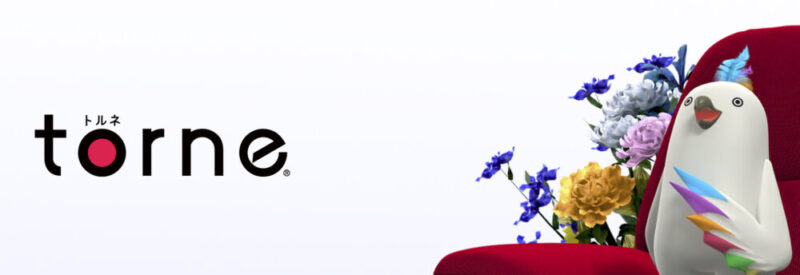
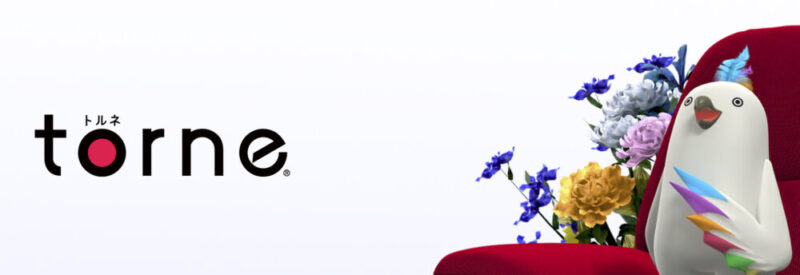
torneはPS4やスマホ、タブレット用のアプリケーションです。
このアプリを使い、番組表から直感的に予約を取ることができます。
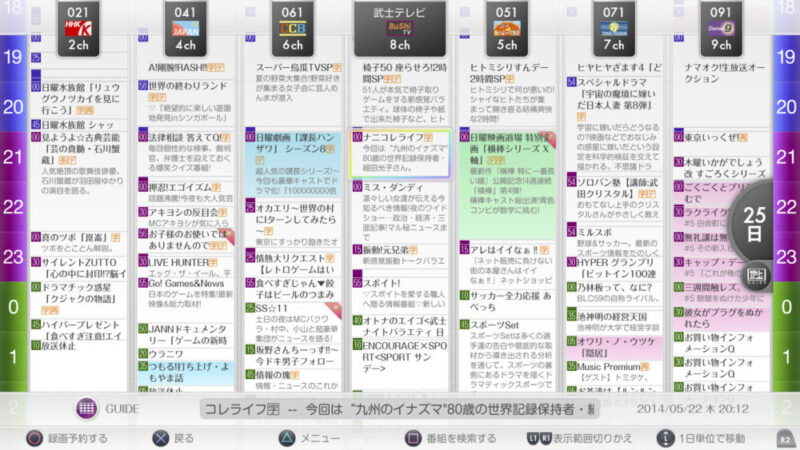
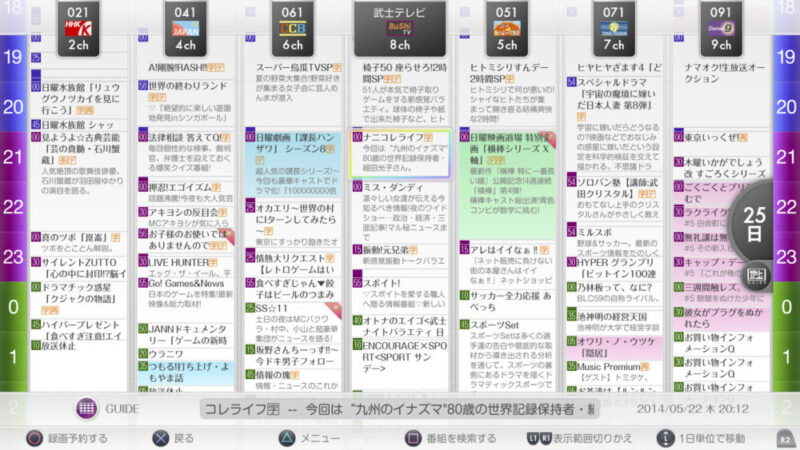
torneの動作は非常にサクサク動きますので、通常のレコーダーやテレビの操作に比べてストレスはありませんね。
2021年11月10日にSIEからプレスリリースにて、いよいよ「torne」がPS5に対応すると発表。
11月24日に配信を開始。
「torne」の操作はDualSenseワイヤレスコントローラーに加え、PS5専用のメディアリモコンでも行えます。


PS5向け「torne」アプリ自体は無料。
但し、視聴再生機能に関しては、「torne mobile」と同様に有料での提供。
<アプリケーション概要>
| 商品名 | torne(トルネ)® |
|---|---|
| 発売日 | 2021年11月24日(水) |
| 価格 | ダウンロード無料 – 視聴再生機能価格: 500円(税込) – オトイイネ価格: 1,320円(税込) – トルネ・ブラック価格: 500円(税込) |
| 発売元 | 株式会社ソニー・インタラクティブエンタテインメント |
| 権利表記 | ©Sony Interactive Entertainment Inc. All rights reserved. Design and specifications are subject to change without notice. |
・torne対応表
| SIE社製 nasne | バッファロー社製 nasne | |
|---|---|---|
| PS5向け「torne」 | 対応 | 対応 |
| PS4版 | 対応 | 対応 |
| スマートデバイス | 対応 | 対応 |
| PS3版 | 対応 | 非対応 |
| PS Vita版 | 対応 | 非対応 |
| PS Vita TV版 | 対応 | 非対応 |
「nasne(ナスネ)®」のニコニコ実況連携が復活!
2022年3月24日にバッファローから、バッファロー製「nasne」型番:NS-N100 において、「torne」上から連携して楽しめる、「ニコニコ実況連携機能」が発表されました。
2022年4月中にPlayStation®5用TVアプリケーション「torne(トルネ)®」のアップデートを皮切りに、PlayStation®4/ iPhone/iPad/Android端末に向けて順次公開予定との事です。


PC TV Plus
PC TV Plusの番組表もtorneに引けも取らない軽い動作です。
見た目がこちらはPCライクなつくりをしているので、torneほどポップな感じではありません。
ここで、ポイントなのが録画先のドライブを選べること。
通常、nasneの予約をする際に画質の選択などはできるのですが、外部ストレージがある場合、優先されるのは、外部ストレージに録画する事を優先するようです。
そのため、内蔵ドライブに空きがたくさんある場合はでも、外部ストレージにどんどん録画します。
その点では、PC TV Plusで予約をする際は、録画するドライブの指定が可能です。
また、予約後の録画ドライブの変更も勿論OKです。
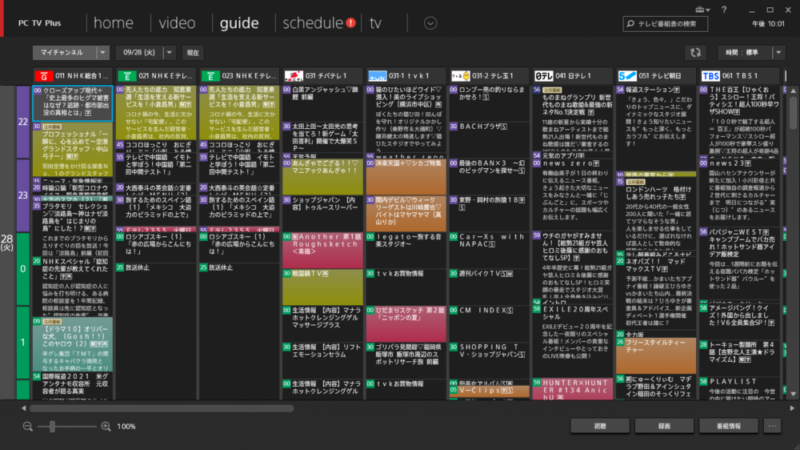
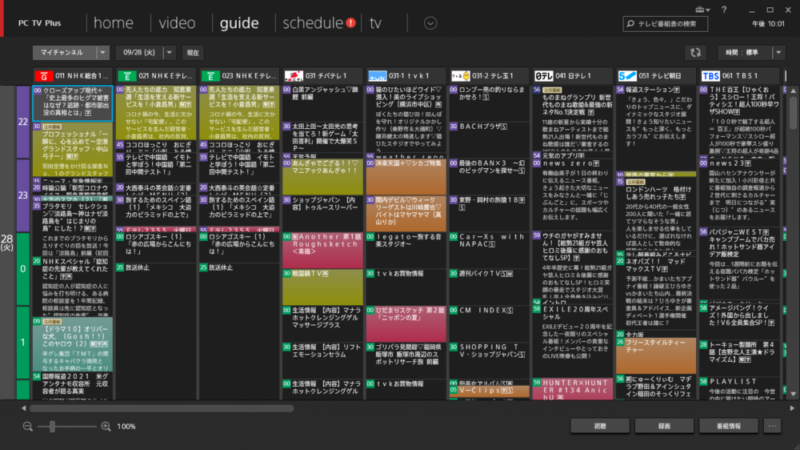
Video & TV SideView
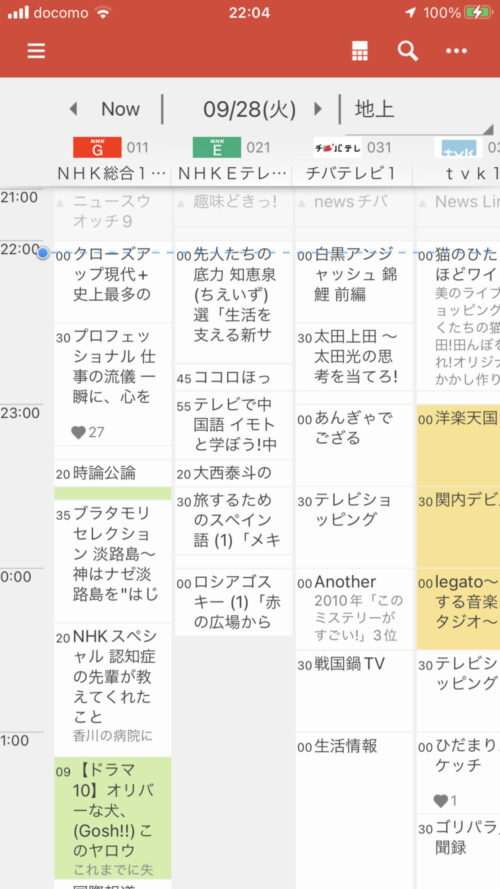
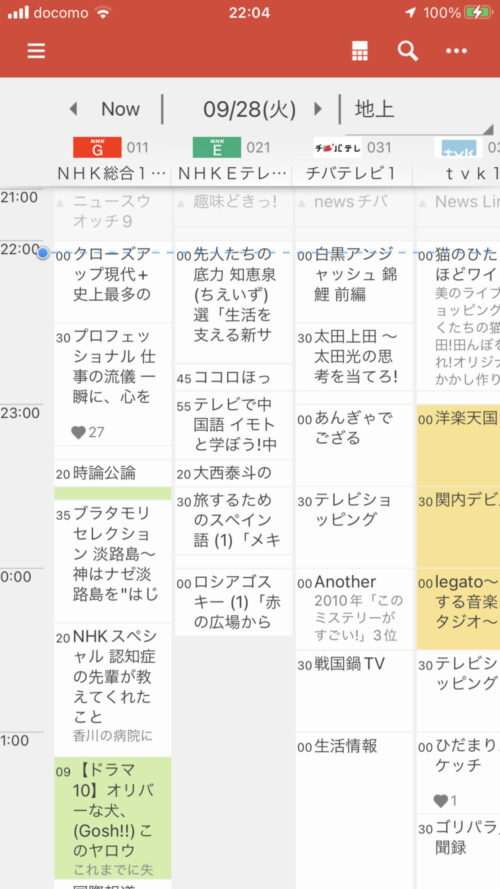
Video & TV SideViewの番組表の画面です。
これは私のiPhoneからのキャプチャーですが、このように画面一杯に番組表が現れまして、左右上下で時間やチャンネル、日にちも変えて選べます。
これはこれで、外出先からの予約の際にも全く問題なく使用できます。
私は、どちらかというとtorneよりもこちらの方が、使っている期間も長いせいかこちらのアプリの方が好みです。
便利な使い方3(NAS編)


nasneはNASにレコーダー機能を持たせた製品です。
ここでは、実際にNASとして使用した場合の、見え方などをご紹介します。
まず、nasneを外付けストレージとして設定をするとエクスプローラーからはこのように見えます。
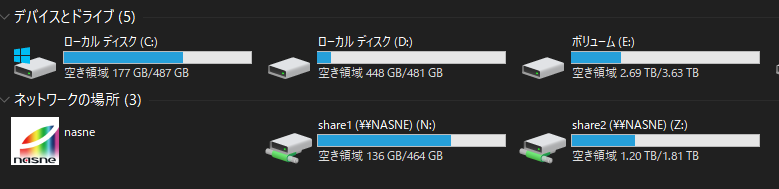
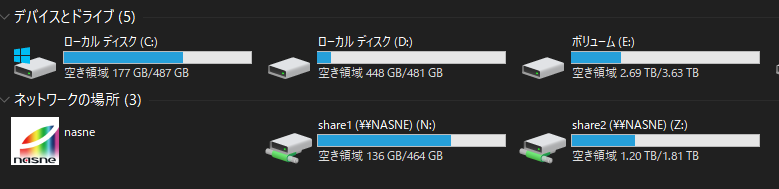
nasneのアイコンとshare1とshare2がありまして、それぞれにPCからファイルを保存する事が出来ます。



ちなみに、私の環境は、500GBを積んだnasneに2TBの外付けHDDをつけた状態になります。
アクセス事態は非常にスムーズです。
それぞれのフォルダの中には、フォトフォルダやビデオフォルダなどあらかじめnasneの方で用意してあるフォルダもあります。
しかしながら、通常のNASとしてご使用いただけるので、PCのバックアップをとったり、写真の保存先として使用することも可能です。
容量が足らなくなれば、外付けドライブを追加する事で対応できる点も、ありがたい機能です。
データの転送速度については、各ネットワークスピードに依存します。
それでもBUFFALO製nasneには1000base-TXのLANポートがありますので、ネットワークにボトルネックが無ければ、そこそこのスピードが出るかもしれませんね。
ホームネットワークの回線スピードについては、以下の記事もご参照ください。






まとめ
いかがでしょうか?nasneのお勧め理由はご理解いただけましたでしょうか?
私の持っているnasneも厳密にはSEC製のnasneを使用していますが、まだまだ動作に問題はありません。
HDDが経年劣化で若干不安な所はあるのですが、異音が出てきたら交換できるかわかりませんがチャレンジしたいと思います。(ここは自己責任でお願いします。)
BUFFALO製nasneもハードウェアの見直しはされていますし、ドライブが故障した時の復旧サービスもあるので、いざとなった場合には安心なサービスなんじゃないでしょうか。
Amazonでも供給が大分安定してきた感はありますので、これを機にご購入をご検討してみてはいかがでしょうか?
nasneを導入する事で、あなたのPCライフも変化しますよ!きっと。


以上になります。
この記事に関するご感想やご質問がありましたら、コメント欄かお問い合わせフォームからお知らせ頂けますと幸いです。
以上、最後まで読んで頂きましてありがとうございます。
また、次回の記事でお会いしましょう。












コメント